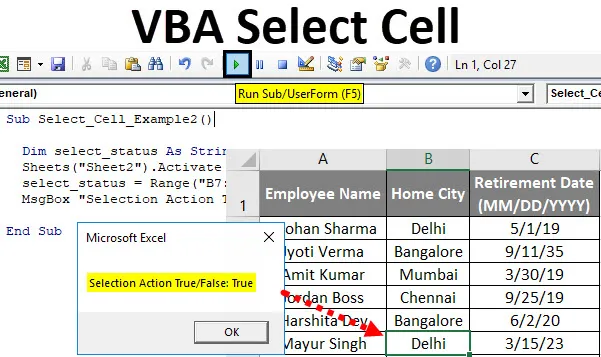
VBA-cel selecteren
MS Excel biedt verschillende ingebouwde VBA-functies, waaronder de functie Een cel selecteren, die wordt gebruikt om een cel in het werkblad te selecteren. Er zijn twee methoden om een cel per cel te selecteren. Een andere is het bereik. Het kan worden gebruikt als onderdeel van de formule in de cel. Een cel is een eigenschap in de VBA, maar Bereik is het object, dus we kunnen een cel met het bereik gebruiken maar het bereik met de cel niet gebruiken.
Als de gebruiker bijvoorbeeld een referentie voor A5 wil geven, kan hij op twee manieren aangeven dat de ene cel een cel selecteert bij de cel (5, 4) en de andere is het bereik ("A5").
De syntaxis van de functie Select Cell:
SELECT CELL () - Dit retourneert de waarde van de cel die in de referentie wordt gegeven. Er zijn twee manieren om een cel te selecteren.
Bijv: Selecteer celfunctie -
ActiveSheet.Cells (5, 4). kiezen
OF
ActiveSheet.Range ( "D5"). kiezen
Hoe cel te selecteren in Excel VBA?
We zullen leren hoe we een cel in Excel kunnen selecteren met behulp van VBA-code met enkele voorbeelden.
U kunt deze VBA Select Cell Excel-sjabloon hier downloaden - VBA Select Cell Excel-sjabloonVBA-cel selecteren - Voorbeeld # 1
Hoe de basis VBA Selecteer celfunctie in MS Excel te gebruiken.
Een gebruiker wil een koptekst selecteren die C5 en gebruikersnaam (D5) in zijn werkmap is, druk deze naam vervolgens af in de werkmap die in de gegeven cel D5 staat.
Laten we eens kijken hoe de functie Cel selecteren zijn probleem kan oplossen. Volg de onderstaande stappen om een cel in Excel VBA te selecteren.
Stap 1: Open de MS Excel, ga naar blad 1 waar de gebruiker een cel wil selecteren en de naam van de gebruiker weergeeft.
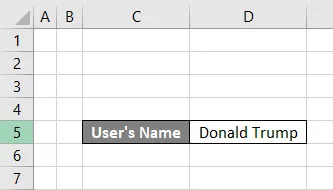
Stap 2: Ga naar het tabblad Ontwikkelaars >> Klik op Visual Basic.
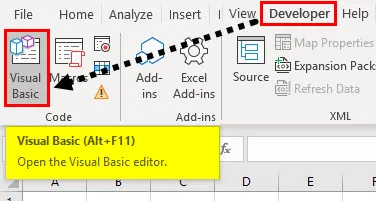
Stap 3: Maak er een aan Selecteer Cell_Example1 () micro.
Code:
Sub Select_Cell_Example1 () End Sub
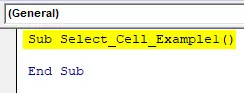
Stap 4: Activeer nu het werkblad en selecteer de cel met de naam van de gebruiker met de methode Cellen.
Code:
Sub Select_Cell_Example1 () Sheets ("Sheet1"). Activeer cellen (5, 3). Selecteer End Sub

Stap 5: Selecteer nu de cel Gebruikersnaam die D5 is volgens bereikmethode.
Code:
Sub Select_Cell_Example1 () Sheets ("Sheet1"). Activeer cellen (5, 3). Selecteer bereik ("D5"). Selecteer End Sub

Stap 6: Druk nu de gebruikersnaam af.
Code:
Sub Select_Cell_Example1 () Sheets ("Sheet1"). Activeer cellen (5, 3). Selecteer bereik ("D5"). Selecteer MsgBox "Gebruikersnaam is" & Bereik ("D5"). Waarde End Sub
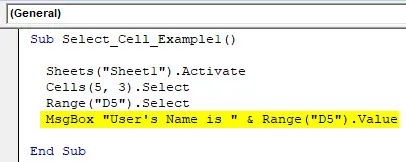
Stap 7: Klik op de F8-knop om stap voor stap uit te voeren of klik gewoon op de F5-knop.

Samenvatting van voorbeeld # 1:
Omdat de gebruiker de cellen wil selecteren en de waarde in die cel wil weergeven. Hij kan zijn vereiste bereiken door cellen selecteren en de bereikmethode. Hetzelfde kunnen we zien in het resultaat.
VBA-cel selecteren - Voorbeeld # 2
Hoe de VBA Select Cell-functie met het bereik in MS Excel te gebruiken.
Een gebruiker wil de cel Delhi selecteren die B7 is als de eerste cel van een bereik. Standaard is er dus een gegevensbereik van A1 tot C13. Maar de gebruiker wil zijn eigen bereik maken en van waaruit hij de eerste cel wil selecteren.
Laten we eens kijken hoe de functie Cel selecteren zijn probleem kan oplossen. Volg de onderstaande stappen om een cel in Excel VBA te selecteren.
Stap 1: Open de MS Excel, ga naar blad 2 waar de gebruiker een cel wil selecteren en de naam van de gebruiker weergeeft.
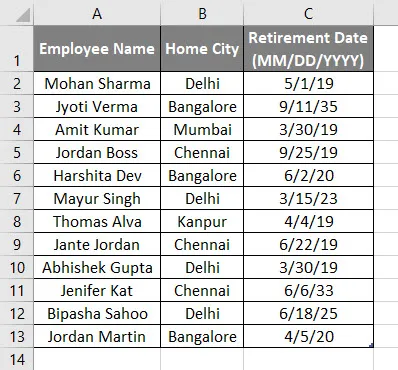
Stap 2: Ga naar het tabblad Ontwikkelaar >> Klik op Visual Basic.
Stap 3: Maak een Select Cell_Example2 () micro en geef een string aan als de select_status.
Code:
Sub Select_Cell_Example2 () Dim select_status As String End Sub
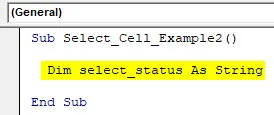
Stap 4: Activeer nu blad, definieer een bereik van B7 tot c13 en selecteer de eerste cel in dat gedefinieerde bereik.
Code:
Sub Select_Cell_Example2 () Dim select_status As String Sheets ("Sheet2"). Activeer select_status = Bereik ("B7: C13"). Cellen (1, 1). Selecteer End Sub
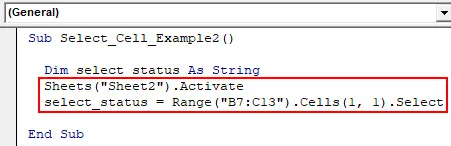
Stap 5: Druk nu de status van de selectie af als deze is geselecteerd, dan is deze waar anders onwaar.
Code:
Sub Select_Cell_Example2 () Dim select_status As String Sheets ("Sheet2"). Activeer select_status = Bereik ("B7: C13"). Cellen (1, 1). Selecteer MsgBox "Selection Action True / False:" & select_status End Sub

Stap 7: Klik op de F8-knop om stap voor stap uit te voeren of klik gewoon op de F5-knop.
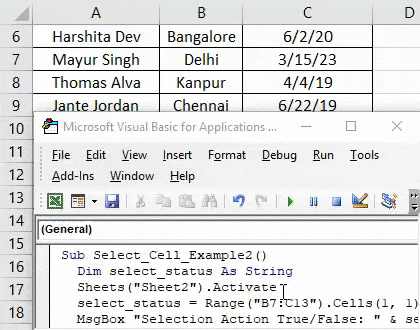
Samenvatting van voorbeeld # 2:
Omdat de gebruiker zijn eigen bereik wil definiëren en van waar hij de eerste cel wil selecteren. Hij kan zijn vereiste bereiken door cellen selecteren en de bereikmethode. Hetzelfde kunnen we zien in het resultaat. Zoals we kunnen zien in de resultatenselectie die plaatsvond op Delhi, de eerste cel met een gedefinieerd bereik door de gebruiker.
VBA-cel selecteren - Voorbeeld # 3
Hoe de VBA Selecteer celfunctie te gebruiken met de lus in MS Excel.
Een gebruiker wil berekenen hoeveel werknemers opnemen in de tabel met werknemersdetails.
Laten we eens kijken hoe de functie Cel selecteren zijn probleem kan oplossen. Volg de onderstaande stappen om een cel in Excel VBA te selecteren.
Stap 1: Open MS Excel, ga naar blad3 waar de gebruiker een cel wil selecteren en de naam van de gebruiker weergeeft.
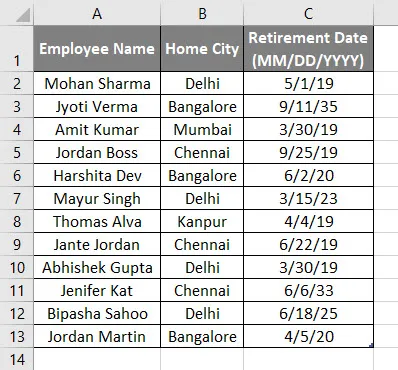
Stap 2: Ga naar het tabblad Ontwikkelaar >> Klik op Visual Basic.
Stap 3: Maak er een Selecteer Cell_Example3 () micro en geef een geheel getal aan als de i.
Code:
Sub Select_Cell_Example3 () Dim i As Integer End Sub
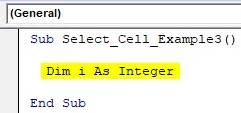
Stap 4: Activeer nu het werkblad en start een for-lus om het aantal werknemers te tellen.
Code:
Sub Select_Cell_Example3 () Dim i als Integer Sheets ("Sheet3"). Activeer voor i = 1 tot 12 cellen (i + 1, 5). Waarde = i Volgende i End Sub

Stap 5: Druk nu het totale aantal personeelsrecords af dat beschikbaar is in de tabel.
Code:
Sub Select_Cell_Example3 () Dim i als Integer Sheets ("Sheet3"). Activeer voor i = 1 tot 12 cellen (i + 1, 5). Waarde = i Volgende i MsgBox "Totaal aantal werknemersrecords beschikbaar in tabel is" & (i - 1) Einde Sub
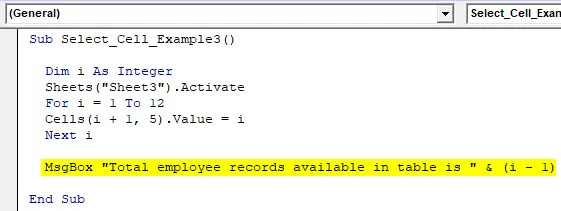
Stap 7: Klik op de F8-knop om stap voor stap uit te voeren of klik gewoon op de F5-knop.
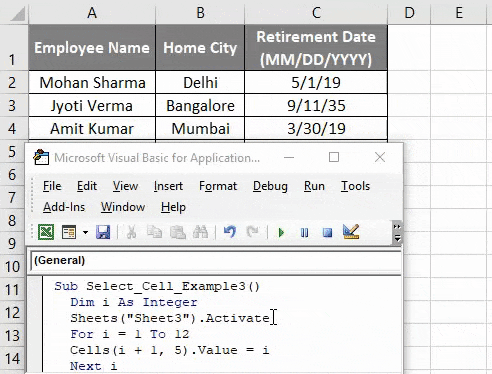
Samenvatting van voorbeeld # 3:
Omdat de gebruiker het aantal werknemersrecords wil berekenen dat beschikbaar is in de medewerkerstabel. Hij kan zijn vereiste bereiken door cellen selecteren in de for-loop-methode. Hetzelfde kunnen we zien in het resultaat. Zoals we in het resultaat kunnen zien, zijn de totale beschikbare personeelsrecords in de tabel 12.
Dingen om te onthouden
- Het gedefinieerde bereik door de gebruiker verschilt van het reguliere bereik zoals we kunnen zien in voorbeeld # 1.
- Een cel is een eigenschap in de VBA, maar Bereik is het object, dus we kunnen een cel met het bereik gebruiken maar het bereik met de cel niet gebruiken.
- Een gebruiker kan de kolom alfabetische naam ook doorgeven in cellen zoals cellen (5, "F"), deze is hetzelfde als de cellen (5, 6).
- Het selecteren van een cel is niet verplicht om er een actie op uit te voeren.
- Om een blad te activeren, kan een gebruiker de bladactiveringsmethode gebruiken, zoals we in de bovenstaande voorbeelden hebben gebruikt.
Aanbevolen artikelen
Dit is een handleiding voor VBA Select Cell geweest. Hier hebben we besproken hoe u cellen in Excel kunt selecteren met behulp van VBA, samen met praktische voorbeelden en een downloadbare Excel-sjabloon. U kunt ook onze andere voorgestelde artikelen doornemen -
- Hoe VBA 1004 fouten te herstellen?
- Geneste IF-formule in Excel
- VBA-kleurenindex | Gemakkelijke tips
- Hoe Excel RATE Formula gebruiken?